
Wi-Fi Router D-Link Dir-300 NRU Rev. B7.
Se ten algunha das enrutas D-Link, Asus, Zyxel ou TP-Link e Beeline, Rostelecom provedor, House.ru ou TTK e nunca configurar os enrutadores Wi-Fi, usar estas instrucións interactivas para configurar Wi-Fi enrutador
Gústache o propietario do enrutador Wi-Fi D-Link Dir-300 NRU B5, B6. or. B7. Ao parecer, está experimentando dificultades coa configuración deste enrutador. Se tamén é un cliente dun provedor de Internet Beeline. , Non me sorprenderá que estea interesado en configurar o Dir-300 para eliminar as rupturas de conexión constante. Ademais, a xulgar polos comentarios ás instrucións anteriores, o apoio técnico de Beeline di que Kohl Router non se compra a partir deles, poden soportar só co seu propio firmware, que non se elimina e engañoso, por exemplo , Dir- 300 B6 non funcionará con eles. Ben, vexamos como configurar o enrutador en detalle, paso a paso e con imaxes; Para que non hai desconexións e outros problemas. (Pódense ver as instrucións de vídeo aquí)
Polo momento (primavera de 2013) co lanzamento de novo firmware, unha versión máis relevante do manual aquí: configurar o enrutador D-Link Dir-300
Todas as fotos das instrucións poden ser aumentadas premendo sobre eles co rato.Se o axuda (e definitivamente axudará) esta instrución, agradecerémosme de xeito convincente, compartín unha ligazón a el en redes sociais: enlaces para iso atoparás ao final do liderado.
Para quen está destinada esta instrución
Para os propietarios dos seguintes modelos de enrutadores D-Link (a información sobre o modelo está dispoñible no adhesivo situado na parte inferior do dispositivo)- Dir-300. NRU Rev. B5.
- Dir-300 NRU Rev. B6.
- Dir-300 NRU Rev. B7.
- Conexión PPPOE para Rostelecom.
- Snym (Onlime) - IP dinámico (ou estático se hai un servizo apropiado)
- Cigüeña (Tolyatti, Samara) - PPTP + IP dinámica, paso "Cambiar a dirección LAN" requirida, servidor de enderezos VPN - Server.Avtograd.ru
- ... pode escribir parámetros nos comentarios para o seu provedor e vou traelos aquí
Preparación para a configuración

Firmware para Dir-300 en D-Link
Actualización a partir de xullo de 2013: Recentemente, todos os routers dispoñibles D-Link Dir-300 xa teñen un firmware 1.4.x, para que poida ignorar os pasos para descargar o firmware e actualizar e ir á configuración do router a continuación.
Dado que no proceso de configuración, realizaremos un intermitente de enrutador, que evitará moitos posibles problemas, ademais de considerar o que le esta instrución, o que significa que ten a conexión a Internet, en primeiro lugar, vai descargar a última versión do firmware do FTP: // d- link.ru.
Cando vaia a este sitio verás a estrutura do cartafol. Debes ir ao pub -> router -> dir-300_nru -> firmware -> e despois ao cartafol correspondente á túa revisión de hardware do enrutador - B5, B6 ou B7. Neste cartafol haberá unha subfraxe con firmware antigo, un documento que avisa que as versións de firmware que se instalan deben coincidir coa revisión de hardware do enrutador e do ficheiro de firmware coa extensión .bin. Descargamos este último en calquera cartafol do seu ordenador. Ao momento de escribir esta instrución, as últimas versións de firmware - 1.4.1 para B6 e B7, 1.4.3 para B5. Todos eles están configurados por igual, que serán considerados máis aló.
Conecta Wi-Fi Routher
Nota: No caso de que non conecte o cable do fornecedor de Internet nesta fase, para evitar fallos ao cambiar o firmware. Faino inmediatamente despois dunha actualización exitosa.
O enrutador está conectado do seguinte xeito: o cable do fornecedor de Internet - a Jack de Internet, que está incluído co fío azul, un extremo ao porto da tarxeta de rede da computadora, a unha das conexións LAN no panel traseiro do enrutador.

Wi-Fi Router D-Link Dir-300 NRU Rev. Vista traseira B7
A configuración do enrutador pódese facer e non ter unha computadora e desde unha tableta ou incluso un teléfono intelixente usando só acceso Wi-Fi, pero o cambio de firmware só é posible cunha conexión por cable.
LAN configuración nunha computadora
Tamén debe asegurarse de que a configuración de conexión sexa correcta na rede local do seu ordenador, se non está seguro de que parámetros están instalados nel, asegúrese de facer este paso:- Windows 7: Inicio -> Panel de control -> Ver Estado e tarefas da rede (ou centro de xestión de rede e acceso compartido, dependendo da selección da opción de visualización) -> Cambiar os parámetros do adaptador. Verá unha lista de conexións. Coa dereita prema o rato sobre a "Conexión nunha rede local", entón, no menú contextual que aparece, propiedades. Na lista de compoñentes de conexión, seleccione o protocolo "Versión de Internet 4 TCP / IPV4", prema co botón dereito e, a continuación, propiedades. Nas propiedades desta conexión, debe configurarse: recibir un enderezo IP automaticamente, as direccións do servidor DNS tamén se mostran automaticamente na imaxe. Se non é así, instala a configuración adecuada e faga clic en Gardar.
- Windows XP: Todo o mesmo que para Windows 7, pero a lista de conexións está en Inicio -> Panel de control -> Conexións de rede
- Mac OS X: Fai clic na mazá, selecciona "Configuración do sistema" -> Rede. O elemento de configuración de conexión debe estar "usando DHCP"; Non son necesarias enderezos IP, DNS e Subnet Mask. Aplicar.

Configuración IPv4 para configurar a Dir-300 B7
Actualizar o firmware
Se compras un enrutador usado ou xa intentou configurala a ti mesmo, recoméndovos restablecelo antes de inicialo á configuración de fábrica premendo e mantendo un botón de restablecemento fino no panel traseiro durante uns 5-10 segundos.
Abra calquera navegador de Internet (Internet Explorer, Google Chrome, Mozilla Firefox, Yandex.Bauzer, etc.) e introduza a seguinte dirección na barra de enderezos: http://192.168.0.1 (e pode simplemente facer clic nesta ligazón e escoller " Aberto na nova pestana "). Como resultado, verá a xanela de inicio de sesión e contrasinal para administrar o enrutador.
Normalmente en Dir-300 NRU Rev. B6 e B7 comercialmente dispoñibles 1.3.0 Firmware instalado, e esta xanela verase así:

Para DIR 300 B5, pode verse así como arriba e pode diferir e ter, por exemplo, o seguinte tipo para o firmware 1.2.94:
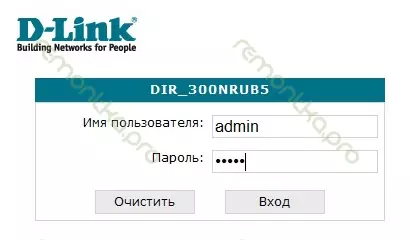
Entranza Dir-300 NRU B5
Entramos no mesmo inicio de sesión e contrasinal estándar (indícanse no adhesivo na parte inferior do enrutador): admin. E chegamos á páxina de configuración.
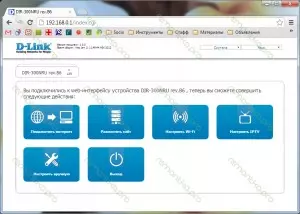
D-Link Dir-300 Rev. B7 - Panel de administración
No caso de B6 e B7 co firmware 1.3.0, ten que ir a "Configurar manualmente" -> System -> Actualizar software. En B5 co mesmo firmware, todo é o mesmo. Para o firmware anterior do B5, o camiño será prácticamente o mesmo, agás que non necesitará escoller "Configurar manualmente".
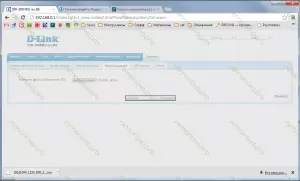
O proceso de actualización do firmware Dir-300 NRU
No campo para seleccionar o ficheiro actualizado, faga clic en "Resumo" e especifique a ruta ao firmware oficial de D-Link oficial cargado. A continuación, Lóxica, "Actualización". Agardamos o final da actualización, despois de que sexan posibles as seguintes opcións:
- Verá unha mensaxe que o dispositivo está listo e solicitaráselle que ingrese e confirma o novo (non o contrasinal de administrador estándar) para acceder á configuración D-Link Dir-300 NRU. Presentamos e confirmamos.
- Nada pasa, aínda que, ao parecer, a actualización xa pasou. Neste caso, simplemente ir a 192.168.0.1 de novo, introduza o inicio de sesión e o contrasinal predeterminado e tamén se lle solicitará que cambien.
Configuración de firmware 1.4.1 e 1.4.3
Non esqueza conectar o cable do fornecedor de Internet antes de comezar a configurar a conexión.24/12/2012 As novas versións de firmware - 1.4.2 e 1.4.4 apareceron no sitio web oficial, respectivamente. A configuración é do mesmo xeito.Entón, diante de ti páxina de configuración de WiFi do router D-Link DIR-300 NRU cun firmware actualizado. Pode configurar o idioma da interface ruso usando o menú correspondente á dereita enriba.
Configurar L2TP para Beeline

D-Link DIR-300 B7 con firmware 1.4.1
Na parte inferior da pantalla de configuración principais, seleccione as opcións estendidas e caer á seguinte páxina: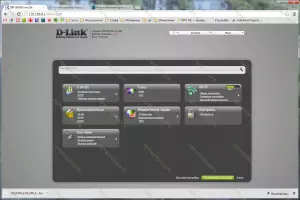
configuración estendidas no firmware 1.4.1 e 1.4.3
Cambiar opcións de rede local
Este paso non é necesario, pero por unha serie de razóns, creo que non debe ser pasado. Vou explicar: no seu propio firmware do Beeline no canto do estándar 192.168.0.1 conxunto 192.168.1.1 e iso, eu non creo que o suficiente. Quizais para algunhas rexións do país, este é unha condición previa para o funcionamento normal da conexión. Por exemplo, un dos provedores na miña cidade é así. Así facelo. Non fai mal - exactamente, e quizais se librar de posibles problemas coa conexión.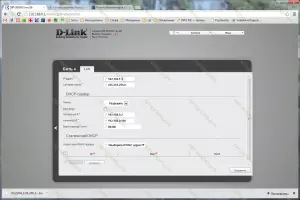
conectividade Configuración de LAN nun novo firmware
Escolla unha rede - LAN e cambiar a dirección IP para 192.168.1.1. Fai clic en "Gardar". Na parte superior, a luz acende, que informa que para continuar a configuración do router, ten que gardar a configuración e reiniciar. Nós presionamos "Gardar e reiniciar", á espera do fin da reinicio, vaia para o novo enderezo 192.168.1.1 e volver para a configuración avanzada (a transición pode ocorrer e automaticamente).configuración WAN

Conexións WAN Router DIR-300
Seleccione o elemento Network - WAN e ver unha lista de enlaces. En que, nesta fase, debe haber só unha conexión de tipo IP dinámico no estado "Connected". Se por algún motivo está roto, asegúrese de que o cable Beeline correcta á porta Internet do seu router. Fai clic en "Engadir".
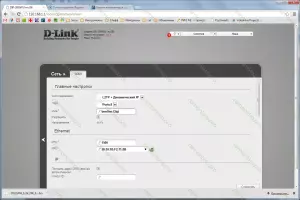
Configurar a conexión L2TP para a BEELINE
Nesta páxina o elemento tipo de conexión, ten que seleccionar L2TP + IP dinámico usado en Beeline. Tamén pode introducir un nome de conexión que pode ser calquera. No meu caso - Beeline L2TP.
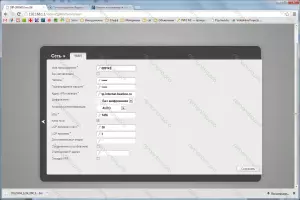
enderezo do servidor VPN para Beeline (clic para ampliar)
Rolar para abaixo da páxina seguinte. A seguinte cousa que cómpre configurar é o nome de usuario e contrasinal para a conexión. Entramos os datos obtidos a partir do provedor. Tamén introducir o enderezo do servidor VPN - tp.internet.beeline.ru. Prema en "Save", tras o que é unha vez mantivo na parte superior, preto da lámpada.

Todas as ligazóns son conectados e operar.
Agora, se volves á páxina de configuración avanzada e selecciona Estado - Estatísticas de rede, verás unha lista de conexións activas e acaba de crear a conexión con Beeline entre eles. Parabéns: o acceso a Internet xa está aí. Volvemos á configuración da configuración de punto de acceso Wi-Fi.
Configuración Wi-Fi

Configuración WI-FI Dir-300 con firmware 1.4.1 e 1.4.3 (Prema para ampliar)
Nós imos a Wi-Fi - a configuración principal e introduza o nome do punto de acceso para a conexión sen fíos, ou doutro xeito SSID. Calquera á súa discreción, de latinos e números. Fai clic en cambiar.

Configuración de seguridade WiFi
Agora tamén debe cambiar a configuración de seguridade Wi-Fi para que terceiros non poidan beneficiar a súa conexión a Internet. Para iso, vai á configuración de seguridade Wi-Fi Punto de acceso, seleccione o tipo de autenticación (recomendo WPA2-PSK) e introduza o contrasinal desexado (polo menos 8 caracteres). Garda a configuración. Listo, agora pode conectarse a Internet desde o seu portátil, tableta, teléfono intelixente e outros dispositivos Wi-Fi. Para facelo, seleccione o seu punto de acceso na lista de redes sen fíos dispoñibles e conéctate usando o contrasinal especificado.
Configuración de IPTV e conexión televisiva intelixente
A configuración IPTV de Beeline non representa completamente nada complicado. Debe seleccionar o elemento axeitado no menú de configuración ampliada e, a continuación, seleccione o porto LAN no roteador, onde o prefixo está conectado e garda a configuración.
En canto á televisión intelixente, dependendo do modelo de TV, pode conectarse aos servizos que utilizan o acceso Wi-Fi e conectando o cable de TV con calquera dos portos de enrutador (ademais, que está configurado para IPTV, se hai algún. Do mesmo xeito, conectarse e para consolas de xogos - Xbox 360, Sony PlayStation 3.
UFF, parece todo! Uso